Apparaat inactief beleid toevoegen aan energiebeheer in Windows 10
Hoe de optie Apparaat inactief beleid toevoegen aan Energiebeheer in Windows 10
In Windows 10 kunt u de optie "Apparaat inactief beleid" toevoegen aan de applet Energiebeheer van het klassieke Configuratiescherm. Het bepaalt of inactieve time-outs voor instandhouding of prestatie-inactieve time-outs worden gebruikt voor apparaten die zijn geïntegreerd met de detectie van inactiviteit van apparaten in Windows kernel power manager. Het is een verborgen optie die standaard niet zichtbaar is.
Advertentie
De optie Apparaat inactief beleid is beschikbaar in Windows Vista met Service Pack 1 (SP1), Windows Server 2008 R2 en latere versies van Windows.

U kunt het toevoegen aan of verwijderen uit Energiebeheer met behulp van een registeraanpassing of powercfg. In dit artikel zullen we beide methoden verwijderen.
Apparaat inactief beleid toevoegen aan energiebeheer in Windows 10,
- Open een verhoogde opdrachtprompt.
- Toevoegen Typ of kopieer en plak de volgende opdracht:
powercfg -attributen 4faab71a-92e5-4726-b531-224559672d19 -ATTRIB_HIDE.
- De Apparaat inactief beleid optie is nu beschikbaar in de Applet voor energiebeheer.
- Gebruik de volgende opdracht om de wijziging ongedaan te maken:
powercfg -attributen 4faab71a-92e5-4726-b531-224559672d19 +ATTRIB_HIDE.
Je bent klaar. Zie de volgende schermafbeeldingen.
Device Idle Policy is verborgen (standaard).
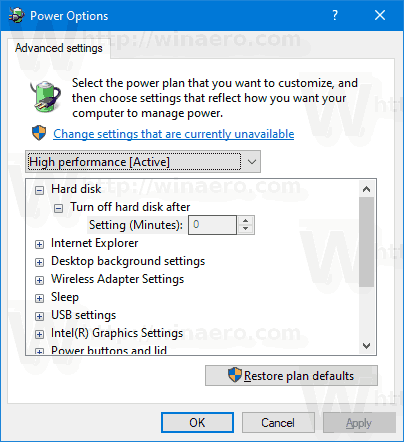
Device Idle Policy toegevoegd aan Energiebeheer.

Als alternatief kunt u een registeraanpassing toepassen.
Apparaat inactief beleid toevoegen aan energiebeheer in het register
- Register-editor openen.
- Ga naar de volgende sleutel:
HKEY_LOCAL_MACHINE\SYSTEM\CurrentControlSet\Control\Power\PowerSettings\4faab71a-92e5-4726-b531-224559672d19
Tip: dat kan toegang tot elke gewenste registersleutel met één klik.
- Wijzig in het rechterdeelvenster de attributen 32-bits DWORD-waarde van 1 tot 0. Zie de volgende schermafbeelding:
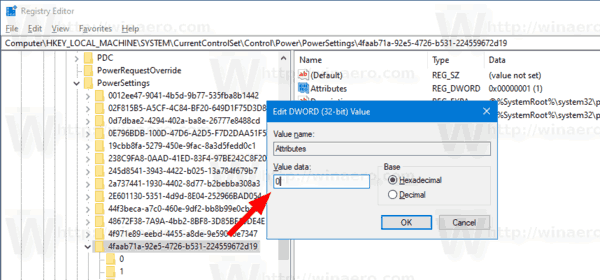
- Zodra u deze wijzigingen aanbrengt, verschijnt "Apparaat inactief beleid" in Energiebeheer.
Je bent klaar!
Opmerking: om de toegevoegde optie te verwijderen, stelt u de gegevenswaarde van Attributen weer in op 0.
Tip: dat kan open geavanceerde instellingen van een energiebeheerschema rechtstreeks in Windows 10.
Om tijd te besparen, kunt u deze kant-en-klare registerbestanden downloaden:
Registerbestanden downloaden
Dat is het.
